Innehållsförteckning
Står du inför felet "USB visar inga media i diskhantering" på din dator? Den här guiden kommer att använda "USB visar inga media i diskhantering" som ett exempel för att fixa relaterade problem och få dina lagringsenheter att visas och fungera med din Windows-dator normalt igen utan att förlora någon data. Följ bara metoderna som beskrivs nedan för att åtgärda dina problem.
USB visar inga media i Diskhantering
"Jag kan inte öppna USB-minnet och det står "Inga media" i Diskhantering. Är det någon som vet hur man löser problemet?"
" Flyttbar enhet, min SanDisk USB-enhet, har ett igenkänningsproblem i Windows 10 Disk Management. Den visar No Media så åtkomst nekas. Jag har massor av viktiga foton i den, så snälla hjälp mig att fixa det. "
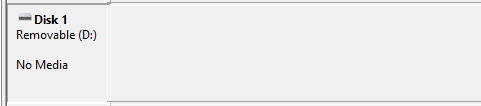
Vet du vad felet "Inga media" är? När en flyttbar disk definieras som en ingen mediadisk, känner inte Windows igen den och visar troligen felet " Det finns ingen disk i enheten " i Filutforskaren. När du går för att kontrollera enhetens status i DiskPart står det "No Media 0 Bytes ". Många orsaker leder till att en flyttbar USB-enhet inte fungerar korrekt på en dator, och du måste ha tålamod medan du följer felsökningsprocedurerna för dessa problem.
Snabbfix: Byt USB-port för att se om USB-enheten visas normalt i Diskhantering
När USB-minnet visas som inget media i Diskhantering, kan du först försöka ändra USB-porten och återansluta den till din PC från en annan USB-port.
1. Koppla bort USB från din dator ordentligt.
2. Återanslut USB-minnet till din PC med en annan USB-port.
3. Kontrollera om Diskhantering upptäcker din USB-flashenhet som en vanlig flyttbar disk.
Om de främre USB-portarna inte löste problemet kan det vara ett problem med otillräcklig strömförsörjning. Försök att ansluta USB-enheten till den bakre USB-porten på datorns moderkort, där strömförsörjningen är mycket högre.

Om USB-enheten fortfarande inte säger någon media i Diskhantering, följ de omfattande korrigeringarna nedan för att lösa ditt problem.
Kompletta korrigeringar för felet 'USB Visa inga media i diskhantering'
Följ de fyra stegen nedan för att åtgärda ditt problem:
#1 - Exportera/extrahera användbara mediefiler från USB-enheten som inte visar några media i diskhanteringen
För att noggrant skanna och hitta alla mediefiler och data på USB-minnet rekommenderar vi att du provar EaseUS gratis programvara för dataåterställning . Det är specialiserat på att återställa förlorade filer, dolda filer och permanent borttagna filer från Windows PC-hårddiskar, externa hårddiskar, USB och andra enheter med några få klick.
Steg 1. Kör USB Data Recovery Software
Anslut USB-enheten eller pennenheten till din dator och starta programvaran EaseUS USB-dataåterställning på din PC. Välj den enhet som är märkt som en extern enhet och klicka på "Skanna" för att börja leta efter förlorade filer.

Steg 2. Skanna och sök efter förlorade filer på en USB-enhet
EaseUS Data Recovery Wizard kommer noggrant att skanna din USB-flashenhet/pennenhet och hitta alla dina förlorade data på den. När skanningsprocessen är klar, använd filterfunktionen för att hitta önskade filer.

Steg 3. Återställ alla förlorade filer från USB
Ett dubbelklick låter dig förhandsgranska filerna. Välj målfilerna som ska återställas och klicka på "Återställ" för att spara dem på en säker plats på din PC eller andra externa lagringsenheter.

Du kanske också gillar:
#2 - Hitta poster för frånkopplade enheter i Enhetshanteraren och återanslut USB till datorn
1. Hitta poster för frånkopplade enheter i Enhetshanteraren
För användare av Windows 10/8:
- Klicka på Start och sök enhetshanteraren , välj Enhetshanteraren från sökresultatet.
- Klicka på Visa och välj Visa dolda enheter, expandera alla poster genom att dubbelklicka på dem.
- Leta reda på de nedtonade enheterna och högerklicka på dem, välj Avinstallera.
- Starta om din PC.
För användare av Windows 7:
- Klicka på Start och skriv: cmd , tryck på Enter.
- Skriv: set devmgr_show_nonpresent_devices=1 och tryck på Enter.
- Skriv: cd\ och tryck på Enter.
- Skriv: cd windows\system32 och tryck på Enter.
- Skriv: starta devmgmt.msc och tryck på Enter.
- Klicka på Visa och välj Visa dolda enheter, expandera alla poster och dubbelklicka på dem.
- Leta reda på alla nedtonade poster, högerklicka på var och en av dem och välj Avinstallera.
- Starta om din PC.
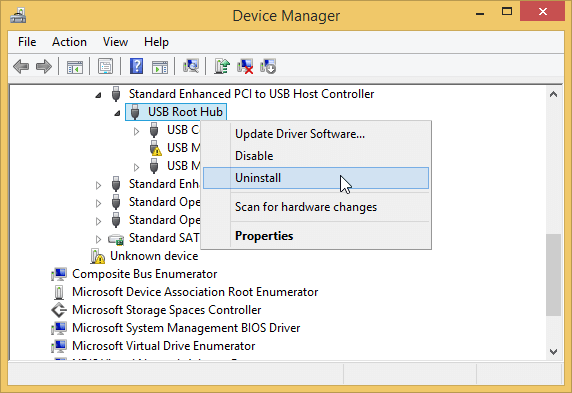
2. Återanslut USB till PC
När du har hittat poster för alla frånkopplade enheter i Enhetshanteraren, starta om din dator och försök att återansluta USB till din PC igen. Kontrollera om USB-enheten dyker upp i Diskhantering. Om inte, följ nästa lösning.
#3 - Aktivera USB i Enhetshanteraren
1. Högerklicka på Windows-ikonen och välj Enhetshanteraren.
2. Leta reda på ditt USB-minne under Universal Serial Bus Controller med namnet USB Mass Storage.
3. Om den är markerad med en röd markering eller en pilmarkering högerklickar du på den och väljer Aktivera.
4. Om du inte kan se alternativet Aktivera har enheten redan markerats.
Du kan fortsätta att kontrollera diskenheterna i Enhetshanteraren för att se till att alla enheter också är aktiverade.
#4 - Ändra USB-enhetsbeteckningen och kör CHKDSK för att reparera USB-fel
1. Ändra USB-enhetsbokstav
- Högerklicka på Dator, välj hantera och ange Diskhantering.
- Högerklicka på USB-minnet som inte visar några media där och välj Ändra enhetsbeteckning och sökvägar...
- Klicka på Ändra och klicka på Tilldela följande enhetsbeteckning: för att ställa in en ny enhetsbeteckning till ditt USB-minne som säger att det inte finns någon media nu på din PC.
- Klicka på OK för att bekräfta åtgärden.
2. Kör CHKDSK för att reparera USB-fel
- Högerklicka på Windows-ikonen och välj Kommandotolk (Admin).
- Klicka på Ja om systemet ber dig att logga in som administratör. Och logga in med ditt administratörskonto.
- Skriv: chkdsk E: /f /r /x och tryck på Enter. (Ersätt E: med enhetsbeteckningen för ditt USB-minne.)
EaseUS CleanGenius är ett användarvänligt datorfixeringsverktyg som är både säkert och lätt. Det är ett perfekt alternativ till CHKDSK-kommandot. Använd detta ettklicksverktyg för att enkelt fixa det skadade filsystemet.
Ladda ner EaseUS CleanGenius och installera det på din dator. Låt oss börja kontrollera och åtgärda filsystemfelet på din enhet nu.
Steg 1. Klicka på "Fil visar" för att gå in i nästa steg.
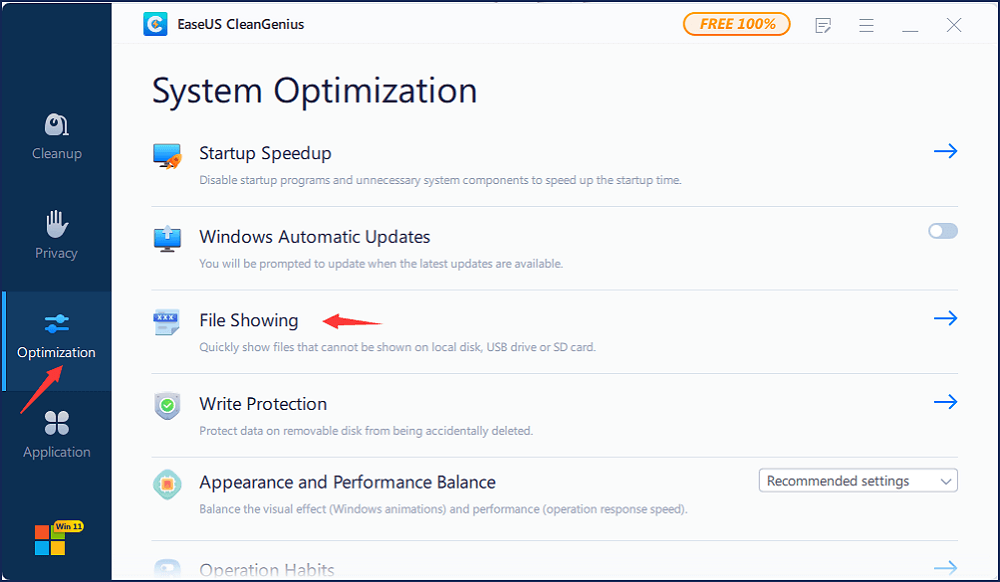
Steg 2. Välj målenhet och markera rutan "Kontrollera och åtgärda filsystemfel". Klicka på "Kör" för att börja åtgärda den problematiska enheten.
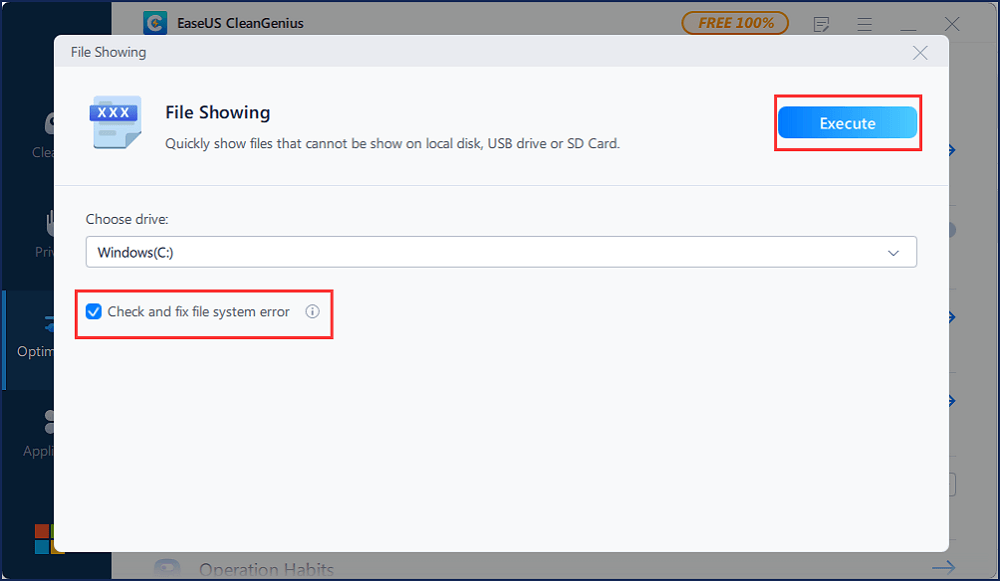
Steg 3. När fixeringsprocessen är klar, klicka "här" för att öppna och använda din enhet.
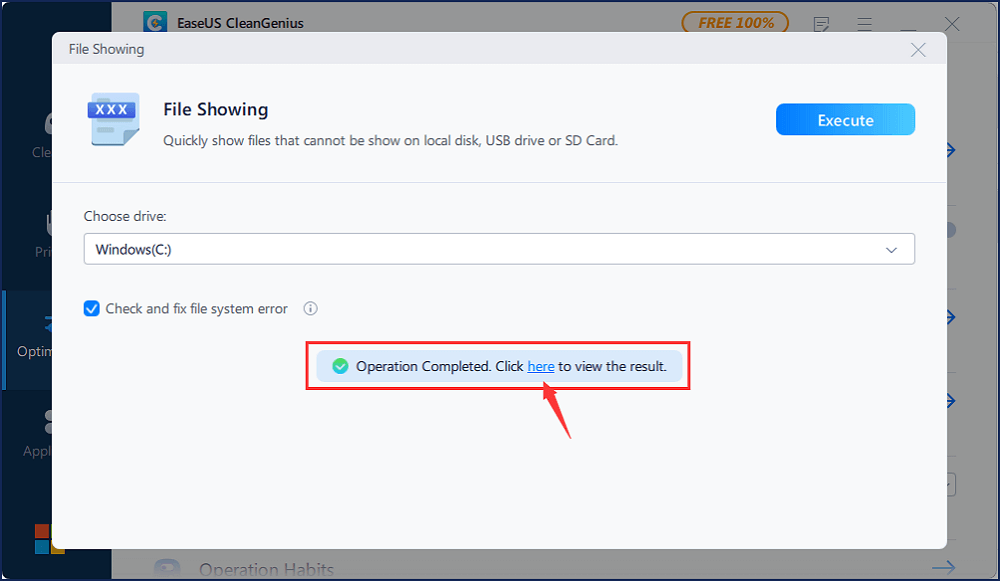
Slutsats
I guiden ovan har vi listat de mest effektiva felsökningsmetoderna för USB inget mediafel i Diskhantering, inklusive att ansluta flashenheten till en ny USB-port, till datorns moderkorts USB-port, avinstallera och installera om enheten i Enhetshanteraren, ändra enhetsbeteckningen och reparera USB-fel. Som du vet finns det många andra saker som kan göra att ett USB-minne inte fungerar, inklusive fysisk skada.
Om du provat alla felsökningsmetoderna på den här sidan och ditt problem fortfarande inte är löst, överväg att läsa våra andra handledningar för att leta efter svar på dina frågor. Ett exempel på det skulle vara hur man fixar ett trasigt USB-minne .
Folk frågar också om USB Inget mediafel
Om du har andra problem relaterade till USB visar inga mediafel, kolla in frågor och svar nedan för att hitta ett svar på din oro.
1. Varför säger min USB inget media?
"Inga media" betyder att flashminneskontrollern inte kan kommunicera med NAND-flashminnet på enheten. På grund av detta verkar det för datorn som en tom hårddisk. Detta orsakas vanligtvis av att NAND-blixten misslyckas.
Det är därför den USB-enheten visas som No Media on Disk Management.
2. Hur fixar jag ingen media-USB?
Här är en lista över alla möjliga sätt att fixa problemet med No Media på din USB-enhet:
- Prova din USB i en annan port
- Felkontrollverktyg för att fixa USB utan media
- Uppdatera dina mediadrivrutiner
- Avinstallera drivrutinen för att åtgärda att det inte finns något media i enheten
- Ändra bokstaven på din flyttbara disk för att inte fixa något mediafel
- Om du hittade formatalternativ på din Pendrive eller minneskort gör det
- Genom att använda chkdsk för att fixa det finns inget media i den angivna enheten
- Ombyggd MBR-partition med hjälp av tredjepartsverktyg
- Använder kommandot attrib för att fixa ingen media-USB
- Ta bort partition och skapa en ny partition med diskhantering
För en steg-för-steg-guide föreslår vi att du återgår till Quick Fix och 4 Complete Fixes på den här sidan och följer handledningarna där.
3. Hur öppnar jag en flashenhet som inte känns igen?
Steg 1. Anslut USB-minnet till datorn
Steg 2. Navigera till "Kontrollpanelen" > "System" > "Enhetshanteraren" > "Diskdrivrutiner".
Steg 3. Hitta och välj din USB-enhet, högerklicka och välj först "Avinstallera" och välj sedan "Sök efter maskinvaruändringar" för att uppdatera drivrutinerna.
Steg 4. Starta om datorn.
För mer information, se hur du fixar ett USB-minne som inte känns igen eller upptäckt.
Was This Page Helpful?
Relaterade Artiklar
-
Återställ data från en död hårddisk och reparera den skadade disken
![author icon]() /2022/09/21
/2022/09/21 -
Åtgärda felet "Du måste formatera disken i enheten innan du kan använda den".
![author icon]() /2022/09/21
/2022/09/21 -
Återställ data från död, misslyckad eller kraschad SSD i Windows 11/10
![author icon]() /2022/09/21
/2022/09/21 -
SanDisk Memory Card Repair Tool Gratis nedladdning för Windows/Mac
![author icon]() /2022/09/21
/2022/09/21
